win10热点打不开怎么办 win10无法创建WIFI热点怎么办
更新时间:2024-04-18 17:47:27作者:xiaoliu
Win10系统是目前使用较为广泛的操作系统之一,但在使用过程中可能会遇到一些问题,比如无法打开热点或无法创建WIFI热点等情况,这些问题可能会给我们的生活和工作带来一些不便,因此及时解决这些问题就显得尤为重要。接下来我们将介绍一些解决Win10热点无法打开或无法创建WIFI热点的方法,希望能帮助到大家。
方法如下:
1.首先打开电脑,然后右击桌面上的此电脑。
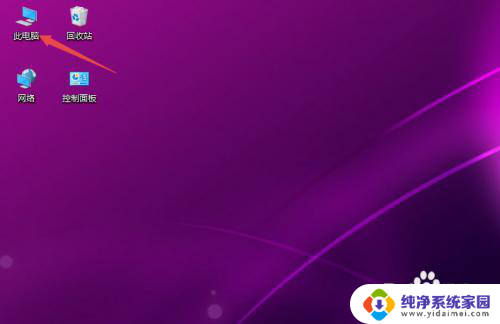
2.然后点击管理。
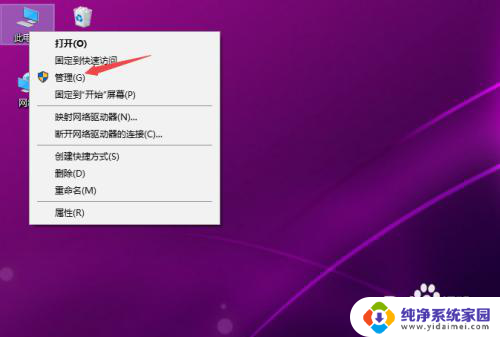
3.然后点击设备管理器。
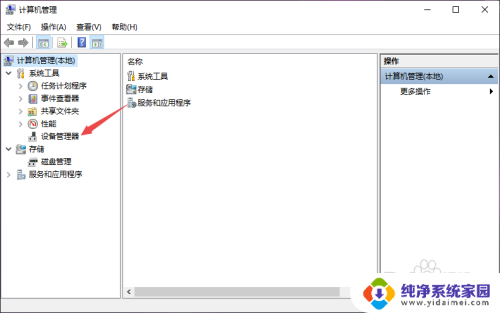
4.然后点开网络适配器。
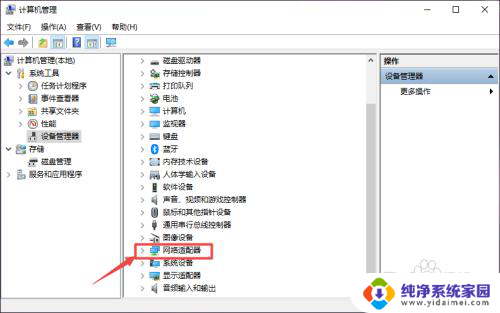
5.然后找到被禁用的热点区域,右击它。
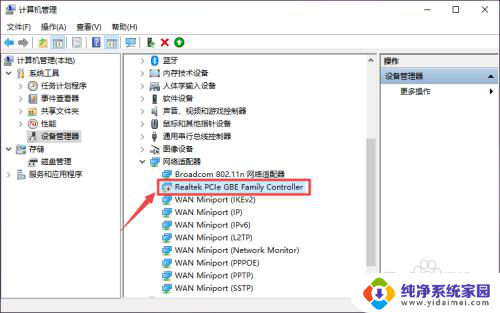
6.然后选择启用设备。
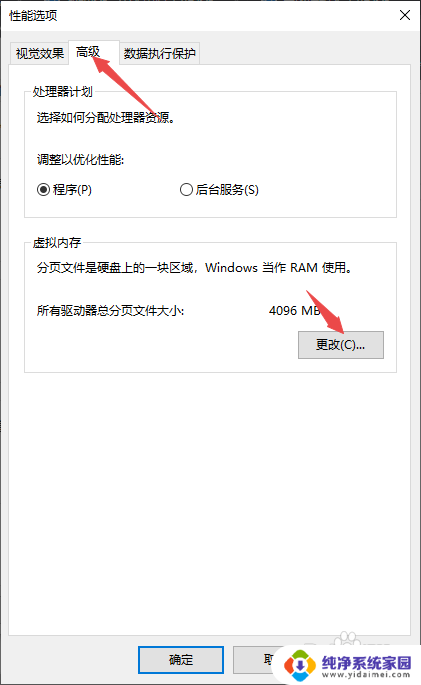
7.最后即可开启热点。
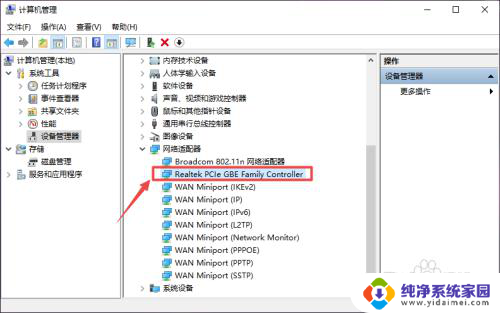
以上就是解决win10热点无法打开的全部内容,如果有不清楚的用户,可以根据小编的方法操作,希望能帮助到大家。
win10热点打不开怎么办 win10无法创建WIFI热点怎么办相关教程
- win10无法打开热点 Win10开不了移动热点怎么处理
- 台式 win10移动热点打不开 win10移动热点打不开怎么解决
- win10无法打开移动热点 win10无法识别移动热点
- win10我们无法开启移动热点 win10无法开启移动热点解决方法
- win10移动热点开不了 如何解决Win10无法设置移动热点的问题
- 笔记本连着wifi可以开热点吗 win10笔记本如何开启wifi热点
- win10电脑怎么连接热点 win10电脑如何设置wifi共享热点
- win10设置里没有热点选项 win10没有移动热点选项解决办法
- win10承载网络开启 Win10无法启动承载网络导致无法创建WiFi热点
- win10笔记本共享wifi热点 win10电脑如何设置成wifi热点
- 怎么查询电脑的dns地址 Win10如何查看本机的DNS地址
- 电脑怎么更改文件存储位置 win10默认文件存储位置如何更改
- win10恢复保留个人文件是什么文件 Win10重置此电脑会删除其他盘的数据吗
- win10怎么设置两个用户 Win10 如何添加多个本地账户
- 显示器尺寸在哪里看 win10显示器尺寸查看方法
- 打开卸载的软件 如何打开win10程序和功能窗口